问:使用第三方软件(支持RTSP协议)怎么才能获取TP-LINK监控摄像头的画面?TP-LINK网络摄像头支持RTSP协议被其他软件调取监控画面吗?
答:完全可以的。有关第三方软件支持RTSP对于TP-LINK监控摄像头来说是基础支持功能,在本文家用路由器网就来详细介绍有关调取设置方法。
TP-LINK摄像机均支持标准RTSP协议,可以作为RTSP服务器对外提供视频流。可以在第三方的网站、平台系统、APP、客户端、视频播放软件或第三方的录像机上获取摄像机的视频流进行实时预览,下面介绍具体的操作方法。
TP-LINK全系列摄像机均支持通过RTSP协议来获取视频流,取流地址格式如下(双目IPC除外):
主码流为:rtsp://username:password@ip:port/stream1
子码流为:rtsp://username:password@ip:port/stream2
其中:
(1) username:用户名,如admin;
(2) password:密码,如123456;
(3) ip:设备IP,如192.168.1.60;
(4) port:RTSP端口,默认为554,若为默认可不填;
(5) stream:码流类型,主码流为stream1,子码流为stream2。
举例说明:
摄像机的IP地址为192.168.1.60,用户名是admin,密码是123456,摄像机的RTSP端口为554。那么该摄像机
主码流的RTSP取流地址为:rtsp://admin:123456@192.168.1.60:554/stream1
子码流的RTSP取流地址为:rtsp://admin:123456@192.168.1.60:554/stream2
某电脑安装在和IPC同一网络中,可以访问到192.168.1.60,电脑上安装VLC media player需要播放IPC的画面,只需要打开VLC,选择打开网络串流,输入摄像机的RTSP取流地址:
点击“播放”按钮后,即可实时预览摄像机的监控画面。
双目IPC(如TL-IPC55T2、TL-IPC44AN双目变焦版等)的取流地址如下:
通道1主码流:rtsp://username:password@ip:port/stream1&channel=1
通道1子码流:rtsp://username:password@ip:port/stream2&channel=1
通道2主码流:rtsp://username:password@ip:port/stream1&channel=2
通道2子码流:rtsp://username:password@ip:port/stream2&channel=2
其中:
(1) username:用户名,如admin;
(2) password:密码,如123456;
(3) ip:设备IP,如192.168.1.60;
(4) port:RTSP端口,默认为554,若为默认可不填;
(5) stream:码流类型,主码流为stream1,子码流为stream2。
(6) channel:通道号,通道1为channel1,通道2为channel2。
搭配TP-LINK NVR具体操作流程如下:
(1) 在“摄像头设置”待添加设备列表下方点击“手动添加”。
(2) 在手动添加页面输入IP地址,在“控制协议”里面选择“RTSP”,点击“管理RTSP”。
(3)在“资源路径”中分别输入路径,以双目IPC为例,镜头1主/子码流分别为:“stream1&channel=1和stream2&channel=1”,镜头2主/子码流分别为:“stream1&channel=2和stream2&channnel=2”,端口默认554。
(4) 勾选“启用子码流”,点击“保存”。
(5) 在手动添加页面,输入设备密码(若无密码,则不需要输入),点击“添加”。
注意:通过RTSP可以取视频流,但不支持控制云台等功能。
相关阅读:


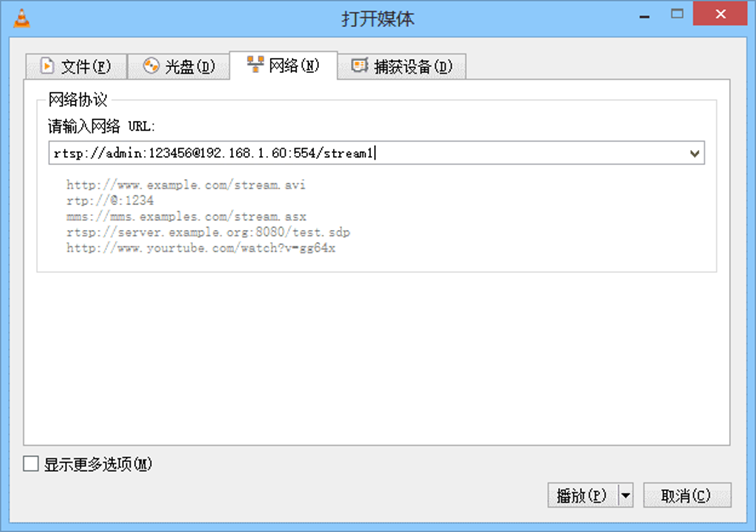
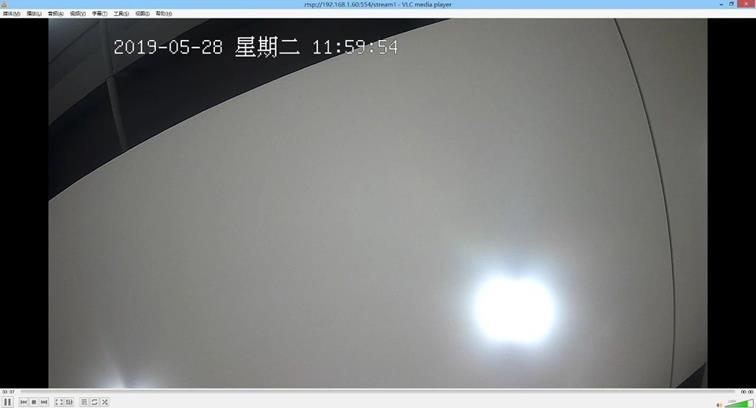
![TP-LINK安防手机APP远程录像机设置详细步骤[视频教程]](https://www.jiayongluyou.com/wp-content/themes/begin/prune.php?src=https://www.jiayongluyou.com/wp-content/uploads/2019/11/TP-LINKanfangAPPxiazaierweima_3.png&w=280&h=210&a=&zc=1)


